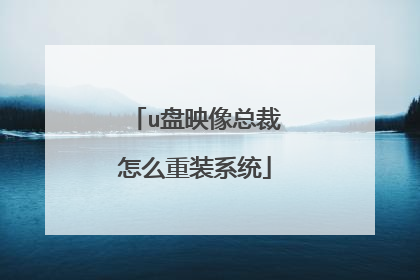dell笔记本重装系统bios设置
戴尔笔记本bios设置: U盘启动: 1、开机: F12 点按几下直到出现BIOS.2、点击"BIOS SETUP”;3、选择:左侧:"Update Recovery" ;4、看右侧: BIOS Recovery from Hard Drive" (从硬盘回复BIOS) ,中-句: "When Disabled is selected, BIOS firmwareupdate procedure does not store the recovery file on the user primary hard drive. BIOS Recoveryis only vailable via theexternal USB key using on- demand process." (选择禁用时, 不能在主硬盘中更新BIOS固件和恢复文件,只能通过外部的USB更新) ;意思是:关闭后才可以使用U盘启动。操作:关闭下面的按钮(灰色)。5、点击应用程序更改: "APPLYCHANGES” ,提示框问你是否保存设置?选择上,点击确定。6、退出:选择:“EXIT”关机。 7、开机F12,点按进入BIOS,看见你的U盘,点击它,就是U盘启动。可以直接装系统或者进入PE系统。
戴尔笔记本装win10系统安装前需要准备的工具 1、下载白云系统和白云一键重装系统工具2、驱动总裁下载(全面支持B360/B365/Z390/H370等主板USB驱动以及UHD610/620/630/P630集显驱动)3、同时我们还需要准备一个USM,启动U盘(工具特点:1、支持PE下自动修复UEFI+GPT引导,2、支持LEGACY/UEFI双引导,3、一键装机自动注入nvme驱动),并把需要安装的win10系统(集成最新USB3.0/usb3.1驱动,解决安装六代CPU以上机型时USB无法使用问题,支持最新intel 八代和九代CPU装win7 usb3.1驱动,完美支持intel uhd 630驱动)放到U盘里。还有特别需要注意的地方是:一定要备份好重要的数据才进行操作,要不然丢失数据就会很麻烦。 注意:UEFI+GPT安装win10,只支持64位系统 戴尔笔记本装win10系统Bios设置步骤(安装win10重要的一步,否则安装完后会找不到引导,进不了系统)1、开机或重启戴尔电脑,也就是在出现戴尔Logo的时候,连续按F2进入Bios,切换到Boot Sequence项,这里将Boot list Opion引导模式选择为UEFI; 戴尔笔记本,Bios设置,U盘启动步骤 注意:改成UEFI+GPT后,我们用装机工具安装后,第一启动项就会多出windows manager boot的启动项,这个就是UEFI+GPT分区的引导。 2、切换到Sercurity后,在右侧找到PTT Sercurity项,取消勾选PTT On; 戴尔笔记本,Bios设置,U盘启动步骤 3、注意:切换到System Configuration项,如果硬盘模式是RAID,那就将SATA Operatior硬盘模式改为AHCI模式,否则有些U盘进入PE后找不到硬盘,改了后选择退出并保存BIOS即可; 戴尔笔记本,Bios设置,U盘启动步骤 4、插入预先制作好的USM,U盘启动盘,在电脑重启的过程中,连续按f12,打开快速引导菜单,选择识别的U盘启动回车从U盘启动; 戴尔笔记本,Bios设置,U盘启动步骤 5、进入PE启动主菜单后,回车选择 04.启动windows_10PE_x64(精简版,适合常用维护) 进入PE; 戴尔笔记本,Bios设置,U盘启动步骤 改硬盘分区格式为GUID分区(我们如果将引导模式改成UEFI后,分区类型一定为GPT分区,否则会找不到引导)1、选择U盘启动盘进入PE后,在桌面上运行DiskGenius分区工具,如果之前是MBR格式的,需要选择转换分区表类型为GUID格式,然后点击快速分区,已经有分区的情况下,把安装系统的盘,多数是C盘,格式化即可; 戴尔笔记本,Bios设置,U盘启动步骤 戴尔笔记本,Bios设置,U盘启动步骤 戴尔笔记本,Bios设置,U盘启动步骤 2、选择要进行分区的硬盘,点击工具栏的快速分区; 戴尔笔记本,Bios设置,U盘启动步骤 3、在打开的快速分区窗口,选择好分区的类型GUID和分区的个数以及大小,这里一般推荐C盘大小大于60G比较好,然后注意如果是固态硬盘要进行4K对齐; 戴尔笔记本,Bios设置,U盘启动步骤 4、分区完成后可以看到ESP和MSR分区代表GPT分区完成; 戴尔笔记本,Bios设置,U盘启动步骤 戴尔笔记本装win10步骤1、双击打开桌面上映像总裁,选择要安装的win10系统(映像总裁自动调用CeoMSX导入磁盘控制器及USB3.0驱动,不需要额外集成),点击下一步; 戴尔笔记本,Bios设置,U盘启动步骤 2、选择以C盘为系统盘,点击下一步,最后我们只需要耐心等待,电脑会在这个过程中重启不知道多少次,直到能进入桌面,win10就已经安装成功了; 戴尔笔记本,Bios设置,U盘启动步骤 戴尔笔记本,Bios设置,U盘启动步骤 以上就是戴尔笔记本重装win10系统U盘启动教程|戴尔Bios设置文章,安装过程中注意一定要采用UEFI+GPT引导模式,而且有些U盘启动盘不支持UEFI+GPT修复,容易安装失败。如果这篇文章的方法能帮到你,那就收藏白云一键重装系统网站,在这里会不定期给大家分享常用装机故障解决方法。
戴尔笔记本装win10系统安装前需要准备的工具 1、下载白云系统和白云一键重装系统工具2、驱动总裁下载(全面支持B360/B365/Z390/H370等主板USB驱动以及UHD610/620/630/P630集显驱动)3、同时我们还需要准备一个USM,启动U盘(工具特点:1、支持PE下自动修复UEFI+GPT引导,2、支持LEGACY/UEFI双引导,3、一键装机自动注入nvme驱动),并把需要安装的win10系统(集成最新USB3.0/usb3.1驱动,解决安装六代CPU以上机型时USB无法使用问题,支持最新intel 八代和九代CPU装win7 usb3.1驱动,完美支持intel uhd 630驱动)放到U盘里。还有特别需要注意的地方是:一定要备份好重要的数据才进行操作,要不然丢失数据就会很麻烦。 注意:UEFI+GPT安装win10,只支持64位系统 戴尔笔记本装win10系统Bios设置步骤(安装win10重要的一步,否则安装完后会找不到引导,进不了系统)1、开机或重启戴尔电脑,也就是在出现戴尔Logo的时候,连续按F2进入Bios,切换到Boot Sequence项,这里将Boot list Opion引导模式选择为UEFI; 戴尔笔记本,Bios设置,U盘启动步骤 注意:改成UEFI+GPT后,我们用装机工具安装后,第一启动项就会多出windows manager boot的启动项,这个就是UEFI+GPT分区的引导。 2、切换到Sercurity后,在右侧找到PTT Sercurity项,取消勾选PTT On; 戴尔笔记本,Bios设置,U盘启动步骤 3、注意:切换到System Configuration项,如果硬盘模式是RAID,那就将SATA Operatior硬盘模式改为AHCI模式,否则有些U盘进入PE后找不到硬盘,改了后选择退出并保存BIOS即可; 戴尔笔记本,Bios设置,U盘启动步骤 4、插入预先制作好的USM,U盘启动盘,在电脑重启的过程中,连续按f12,打开快速引导菜单,选择识别的U盘启动回车从U盘启动; 戴尔笔记本,Bios设置,U盘启动步骤 5、进入PE启动主菜单后,回车选择 04.启动windows_10PE_x64(精简版,适合常用维护) 进入PE; 戴尔笔记本,Bios设置,U盘启动步骤 改硬盘分区格式为GUID分区(我们如果将引导模式改成UEFI后,分区类型一定为GPT分区,否则会找不到引导)1、选择U盘启动盘进入PE后,在桌面上运行DiskGenius分区工具,如果之前是MBR格式的,需要选择转换分区表类型为GUID格式,然后点击快速分区,已经有分区的情况下,把安装系统的盘,多数是C盘,格式化即可; 戴尔笔记本,Bios设置,U盘启动步骤 戴尔笔记本,Bios设置,U盘启动步骤 戴尔笔记本,Bios设置,U盘启动步骤 2、选择要进行分区的硬盘,点击工具栏的快速分区; 戴尔笔记本,Bios设置,U盘启动步骤 3、在打开的快速分区窗口,选择好分区的类型GUID和分区的个数以及大小,这里一般推荐C盘大小大于60G比较好,然后注意如果是固态硬盘要进行4K对齐; 戴尔笔记本,Bios设置,U盘启动步骤 4、分区完成后可以看到ESP和MSR分区代表GPT分区完成; 戴尔笔记本,Bios设置,U盘启动步骤 戴尔笔记本装win10步骤1、双击打开桌面上映像总裁,选择要安装的win10系统(映像总裁自动调用CeoMSX导入磁盘控制器及USB3.0驱动,不需要额外集成),点击下一步; 戴尔笔记本,Bios设置,U盘启动步骤 2、选择以C盘为系统盘,点击下一步,最后我们只需要耐心等待,电脑会在这个过程中重启不知道多少次,直到能进入桌面,win10就已经安装成功了; 戴尔笔记本,Bios设置,U盘启动步骤 戴尔笔记本,Bios设置,U盘启动步骤 以上就是戴尔笔记本重装win10系统U盘启动教程|戴尔Bios设置文章,安装过程中注意一定要采用UEFI+GPT引导模式,而且有些U盘启动盘不支持UEFI+GPT修复,容易安装失败。如果这篇文章的方法能帮到你,那就收藏白云一键重装系统网站,在这里会不定期给大家分享常用装机故障解决方法。

备份的系统映像怎么用
有两种方法: 1、开机后,在windows底下安装,推荐使用“映像总裁”: 打开软件后,操作方法是从上到下操作红框处: 一般都默认好了,需要鼠标点击的是映像文件路径,就是选择备份好的系统映像文件,点击执行完成后重启,最后点击执行。 2、系统无法启动的情况: 制作好U盘启动盘,可以使用老毛桃系列来制作: 下载安装后,只需点击一键制作就能自动制作好,制作好后,可以将映像总裁放入U盘内。 使用方法是将U盘插入usb口,在启动项选择U盘启动。 进入pe后,操作映像总裁的方法同1中介绍方法一样。
第一步:你要用PE(win7版本的) 然后看这篇帖子就行了! 这篇帖子有视频讲解,你可以了解VHD 和掌握瞬间还原系统的技术,如果图文教程看不懂,请楼主耐心看完这里的视频教程! 祝你好运!
控制面板-系统和安全-备份和还原-从备份还原,换了硬盘之后不一定可以还原。如果能还原,估计恢复系统之后,可能要重新输入新的密钥。
用win7系统备份的自然用win7来恢复。控制面板—系统和安全—备份—从备份还原。
第一步:你要用PE(win7版本的) 然后看这篇帖子就行了! 这篇帖子有视频讲解,你可以了解VHD 和掌握瞬间还原系统的技术,如果图文教程看不懂,请楼主耐心看完这里的视频教程! 祝你好运!
控制面板-系统和安全-备份和还原-从备份还原,换了硬盘之后不一定可以还原。如果能还原,估计恢复系统之后,可能要重新输入新的密钥。
用win7系统备份的自然用win7来恢复。控制面板—系统和安全—备份—从备份还原。

u盘魔术师装系统教程怎样选项
1、将老毛桃装机版(UEFI版)u盘启动盘插入电脑usb接口,重启机器,当显示屏中出现开机画面后按快捷键打开主菜单,选择“【02】运行老毛桃Win8PE防蓝屏版(新电脑)”并回车,如图所示 2、进入老毛桃PE系统后,依次点击“开始--分区工具--分区助手(无损)”,如图所示 3、分区助手中列出了当前检测到的所有磁盘,点击源磁盘(即准备复制的磁盘),然后点击左侧操作列表中的“复制磁盘”,如图所示 4、在复制磁盘方式界面选择“扇区到扇区复制”,进入下一步,如图所示 5、接着选择目标磁盘以复制源磁盘到目标磁盘中,继续下一步,如图所示 6、在弹出的提示框中点击“是”,如图所示 7、接下来点击引导操作系统界面中的“完成”按钮,如图所示 8、返回到无损分区助手窗口中点击“提交”按钮并确定执行,如图所示
1、打开u盘魔术师程序界面后,插入U盘,当U盘插入后会自动在程序中显示U盘型号及大小。按照默认的设置直接点击“ 一键制作 ”。 2、制作完成U盘启动镜像文件后,进入到U盘PE界面,根据需要选择Win10x64.GHO系统。 3、进入后双击打开“映像总裁”程序,选择win10的自定义镜像文件。 4、根据提示选择下一步,等待还原完成,默认会自动重启,即可进入到系统安装界面了。 5、安装完毕后即可完成新系统的安装了。
u盘安装系统正确教程如下: 1、首先将u盘制作成u深度u盘启动盘,重启电脑等待出现开机画面按下启动快捷键,选择u盘启动进入到u深度主菜单,选取“【02】运行U深度Win8PE装机维护版(新机器)”选项,按下回车键确认。2、进入win8PE系统,将会自行弹出安装工具,点击“浏览”进行选择存到u盘中win7系统镜像文件。3、等待u深度pe装机工具自动加载win7系统镜像包安装文件,只需选择安装磁盘位置,然后点击“确定”按钮即可。4、此时在弹出的提示窗口直接点击“确定”按钮。5、随后安装工具开始工作,请耐心等待几分钟。6、完成后会弹出重启电脑提示,点击“是(Y)”按钮即可。 7 、此时就可以拔除u盘了,重启系统开始进行安装,我们无需进行操作,等待安装完成即可,最终进入系统桌面前还会重启一次。
没听过,我用的是U盘装机大师,官网就有详细教程
1、打开u盘魔术师程序界面后,插入U盘,当U盘插入后会自动在程序中显示U盘型号及大小。按照默认的设置直接点击“ 一键制作 ”。 2、制作完成U盘启动镜像文件后,进入到U盘PE界面,根据需要选择Win10x64.GHO系统。 3、进入后双击打开“映像总裁”程序,选择win10的自定义镜像文件。 4、根据提示选择下一步,等待还原完成,默认会自动重启,即可进入到系统安装界面了。 5、安装完毕后即可完成新系统的安装了。
u盘安装系统正确教程如下: 1、首先将u盘制作成u深度u盘启动盘,重启电脑等待出现开机画面按下启动快捷键,选择u盘启动进入到u深度主菜单,选取“【02】运行U深度Win8PE装机维护版(新机器)”选项,按下回车键确认。2、进入win8PE系统,将会自行弹出安装工具,点击“浏览”进行选择存到u盘中win7系统镜像文件。3、等待u深度pe装机工具自动加载win7系统镜像包安装文件,只需选择安装磁盘位置,然后点击“确定”按钮即可。4、此时在弹出的提示窗口直接点击“确定”按钮。5、随后安装工具开始工作,请耐心等待几分钟。6、完成后会弹出重启电脑提示,点击“是(Y)”按钮即可。 7 、此时就可以拔除u盘了,重启系统开始进行安装,我们无需进行操作,等待安装完成即可,最终进入系统桌面前还会重启一次。
没听过,我用的是U盘装机大师,官网就有详细教程

杂牌x58怎么进bios要重装系统?
一般不用进bios内调节的,这种情况下使用u盘重装系统,按启动热键后会出现快速启动,选择u盘为启动项进入pe内重新系统就可以了。具体的u盘重装系统步骤如下:一、准备工具1、一个U盘(尽量8G以上)2、一台正常能上网的电脑3、下载小白一键重装系统工具二、安装思路1、找一台能正常使用的电脑和一个U盘,通过下载小白工具,然后制作一个U盘启动工具2、把制作好的U盘工具,插到无法开机的笔记本上,按启动热键进入U盘PE系统安装系统即可.具体步骤如下:1、打开小白一键重装系统软件,退出杀毒软件,等待软件检测本地环境完成后进入主界面,然后将U盘插入电脑,点击制作系统,开始制作u盘启动盘。2、然后选择需要安装的win10系统,点击开始制作3、之后就等待U盘启动盘的制作就可以啦,制作完成后点击快捷键,查看需要重装系统的启动热键,然后拔出U盘。4、U盘插入重装系统的电脑上,按下电源键,然后立即不停地敲击启动热键,出现的界面中选择USB选项即可。启动热键一般是f12,f2,del那些。5、出现小白系统选择界面,选择【01】PE进入。6、选择下载好的系统,点击安装,选择。安装到c盘。7、等待安装完成后,拔出U盘,重启电脑,等待一段时间,系统就安装完成啦。
一、安装前的准备工作 1、下载白云系统和白云一键重装系统工具(工具特点:1、支持PE下自动修复UEFI+GPT引导,2、支持LEGACY/UEFI双引导,3、一键装机自动注入nvme驱动)2、支持技嘉Z390主板的驱动总裁下载(全面支持B360/B365/Z390/H370等主板USB驱动以及UDH620/630/P630集显驱动)3、同时我们还需要准备一个USM启动U盘(USM启动U盘制作教程),并把需要安装的win7系统放到U盘里。还有特别需要注意的地方是:一定要备份好重要的数据才进行操作,要不然丢失数据就会很麻烦。二、技嘉Z390主板装win7系统Bios设置(技嘉新Bios设置)步骤(安装win7非常重要的一步!)1、重启电脑,也就是在出现logo的时候,连续按Del键,进入技嘉主板Bios设置;5789d8c018bb1c80dd2575b9440754cb.png2、英语不是太好的用户,可以按GIGABYTE技嘉右下角切换成简体中文,这样可以方便我们操作;a5e515c751d5c3d397b0215b058e0728.png3、按键盘方向键,切换到Bios选项卡下,将安全选项由默认的系统改为设定关闭安全启动;d3f520be903f3fa49726f995c5be6ff0.png4、再将默认windows8/10选项改成操作系统类型,改成其它操作系统(ohter os)选项,并将通过存储设备启动默认的UEFI改成Legacy引导;297e20ca9f149dbc7670d34bf7d9d747.png5、Bios修改完成后,记得按F10进行保存刚才的设置;b174568750dc2f0f22efc77acec08ebe.png6、插入U盘启动盘,在电脑重启的时候连续按F12,回车选择识别到的U盘启动项(默认有UEFI U盘启动和传统模式,这里记得要UEFI启动的就要制作支持UEFI的U盘启动);c813d2a85c522954493d27f940e2d994.png7、进入PE启动主菜单后,选择 04.启动windows_10PE_x64(精简版,适合常用维护) 进入PE;eecdd5b3ac5d5377fe33cf9cb8108d78.png8、进入PE桌面后,运行桌面上分区工具,点击菜单栏上的硬盘,选择转换分区表类型为MBR格式(默认为GPT分区),然后点击快速分区;8f21217087d48c0406de05ef23a81c9c.png9、双击打开桌面上映像总裁,选择要安装的win7系统(映像总裁自动调用CeoMSX导入磁盘控制器及USB3.0驱动,不需要额外集成),点击下一步;f040cc61a3144362167c34622c9195bd.png10、选择以C盘为系统盘,点击下一步,最后我们只需要耐心等待,电脑会在这个过程中重启不知道多少次,直到能进入桌面,win7就已经安装成功了;1156d1e1d8b0a9e08b42142f93aae8f5.gif 以上就是技嘉Z390主板装win7系统的方法,目前驱动总裁已经全面支持
开机的时候 有提示的。有个主板LOGO的界面出来就有。一般DEL F2 F12 F8都有可能试下 不懂继续问,满意请采纳
开机按Del键就可以进BIOS
一、安装前的准备工作 1、下载白云系统和白云一键重装系统工具(工具特点:1、支持PE下自动修复UEFI+GPT引导,2、支持LEGACY/UEFI双引导,3、一键装机自动注入nvme驱动)2、支持技嘉Z390主板的驱动总裁下载(全面支持B360/B365/Z390/H370等主板USB驱动以及UDH620/630/P630集显驱动)3、同时我们还需要准备一个USM启动U盘(USM启动U盘制作教程),并把需要安装的win7系统放到U盘里。还有特别需要注意的地方是:一定要备份好重要的数据才进行操作,要不然丢失数据就会很麻烦。二、技嘉Z390主板装win7系统Bios设置(技嘉新Bios设置)步骤(安装win7非常重要的一步!)1、重启电脑,也就是在出现logo的时候,连续按Del键,进入技嘉主板Bios设置;5789d8c018bb1c80dd2575b9440754cb.png2、英语不是太好的用户,可以按GIGABYTE技嘉右下角切换成简体中文,这样可以方便我们操作;a5e515c751d5c3d397b0215b058e0728.png3、按键盘方向键,切换到Bios选项卡下,将安全选项由默认的系统改为设定关闭安全启动;d3f520be903f3fa49726f995c5be6ff0.png4、再将默认windows8/10选项改成操作系统类型,改成其它操作系统(ohter os)选项,并将通过存储设备启动默认的UEFI改成Legacy引导;297e20ca9f149dbc7670d34bf7d9d747.png5、Bios修改完成后,记得按F10进行保存刚才的设置;b174568750dc2f0f22efc77acec08ebe.png6、插入U盘启动盘,在电脑重启的时候连续按F12,回车选择识别到的U盘启动项(默认有UEFI U盘启动和传统模式,这里记得要UEFI启动的就要制作支持UEFI的U盘启动);c813d2a85c522954493d27f940e2d994.png7、进入PE启动主菜单后,选择 04.启动windows_10PE_x64(精简版,适合常用维护) 进入PE;eecdd5b3ac5d5377fe33cf9cb8108d78.png8、进入PE桌面后,运行桌面上分区工具,点击菜单栏上的硬盘,选择转换分区表类型为MBR格式(默认为GPT分区),然后点击快速分区;8f21217087d48c0406de05ef23a81c9c.png9、双击打开桌面上映像总裁,选择要安装的win7系统(映像总裁自动调用CeoMSX导入磁盘控制器及USB3.0驱动,不需要额外集成),点击下一步;f040cc61a3144362167c34622c9195bd.png10、选择以C盘为系统盘,点击下一步,最后我们只需要耐心等待,电脑会在这个过程中重启不知道多少次,直到能进入桌面,win7就已经安装成功了;1156d1e1d8b0a9e08b42142f93aae8f5.gif 以上就是技嘉Z390主板装win7系统的方法,目前驱动总裁已经全面支持
开机的时候 有提示的。有个主板LOGO的界面出来就有。一般DEL F2 F12 F8都有可能试下 不懂继续问,满意请采纳
开机按Del键就可以进BIOS